Lien Quan Mobile 中超過 1001 個術語的摘要

在連泉移動中,有許多簡短的術語可以幫助您在比賽期間快速有效地溝通。現在,連權委員會將審查將軍們需要理解的最基本的術語。
默認情況下,Steam 會遵循開發者設置的啟動選項,但該平台也允許用戶更改這些設置。能夠做到這一點將使遊戲玩家能夠根據自己的喜好調整體驗或避免錯誤。然而,並不是每個人都知道如何做到這一點。

從提高 FPS 上限到設置自定義分辨率,Steam 都可以讓您做到。您無需成為這些方法的技術嚮導。繼續閱讀以了解所有詳細信息。
Steam 啟動選項分辨率
在我們進入這些方法之前,最好知道啟動選項可能不適用於某些遊戲。但是,您始終可以先試用它們。如果沒有發生異常情況,您可以放心地假設新的啟動選項將會保留。
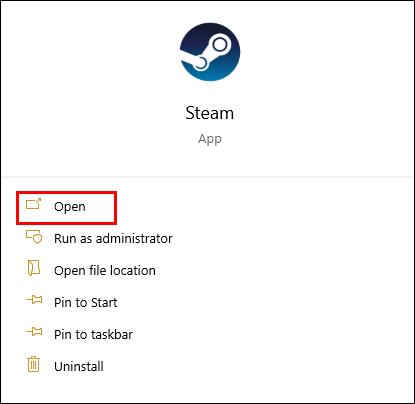




-screen-width 1920 -screen-height 1080”(不帶引號)。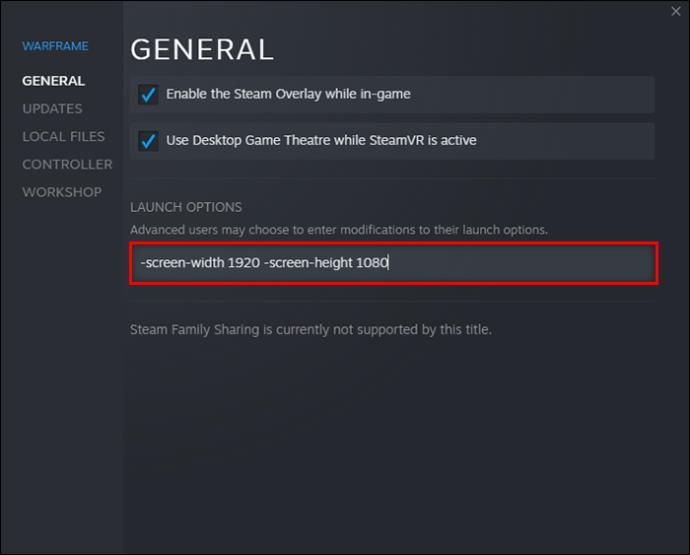
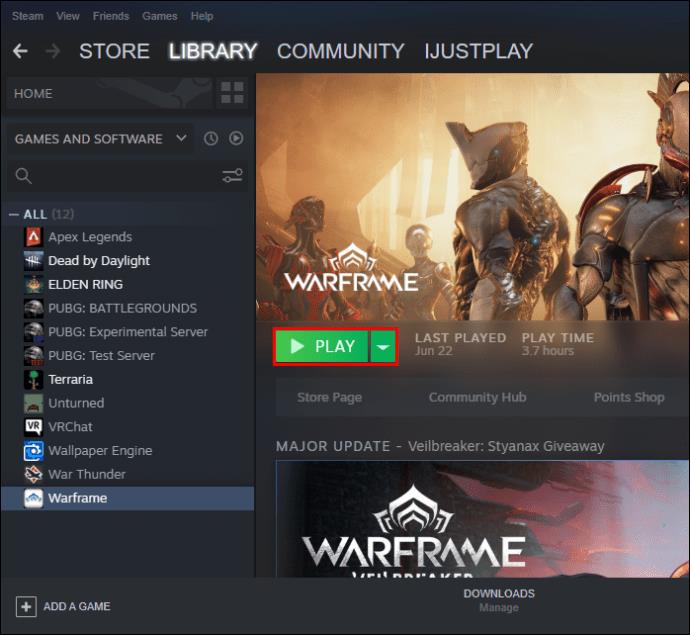
您可以將字符串中的數字更改為您喜歡的任何值,無論是 800 x 600 還是 1280 x 720。許多遊戲在您第一次啟動時以 1920 x 1080 運行。
這個技巧可能不適用於某些遊戲,尤其是那些不是使用 Unity3D 引擎開發的遊戲。然而,如今許多現代 PC 遊戲都允許您在遊戲中調整分辨率。
Steam 啟動選項窗口化
有些人想在窗口模式下進行多任務處理或玩遊戲。在許多情況下,您的遊戲的 FPS 會得到顯著提升,因為 PC 需要的資源更少。如果您的硬件不夠強大,全屏模式可能會太費力。
在窗口模式下運行時,您可以拖動角並調整您想要的大小。雖然較小的圖片往往圖形密集度較低,但您可能無法分辨出微小的細節。最好在幀速率和窗口大小之間找到平衡點。
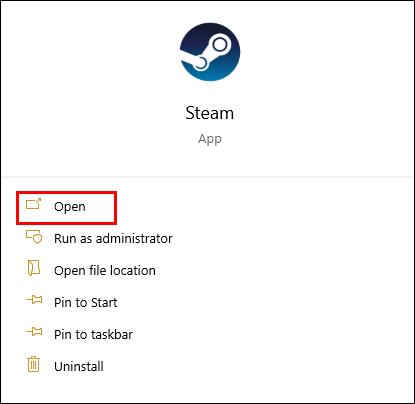




-windowed”(不帶引號)。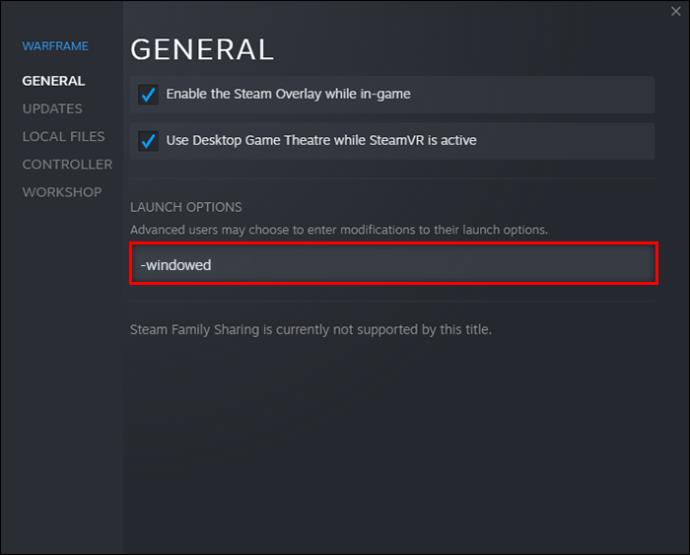
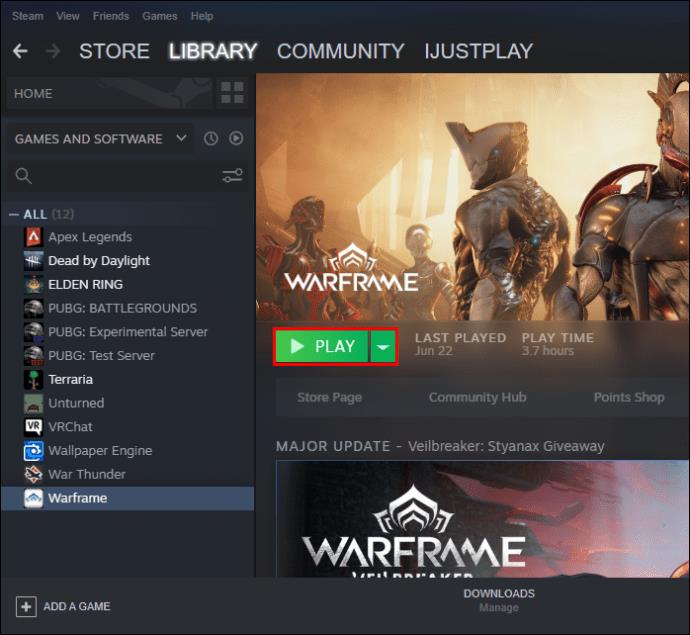
有時該命令無法單獨運行。您可能必須鍵入“-windowed -w 1024”或其他數字。這個特定的命令可能會解決這個問題。
如果無效,您只能通過遊戲內菜單調整設置。
或者,如果您更喜歡無邊框窗口模式,請查看這些步驟。




-popupwindow在文本框中粘貼或鍵入“ ”。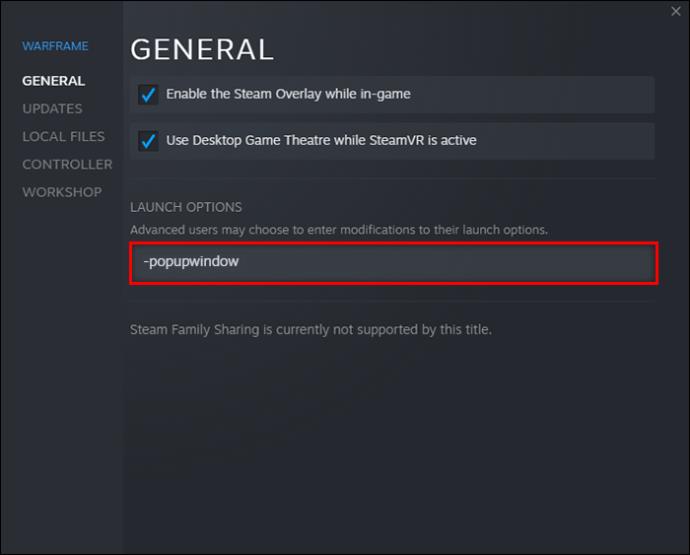
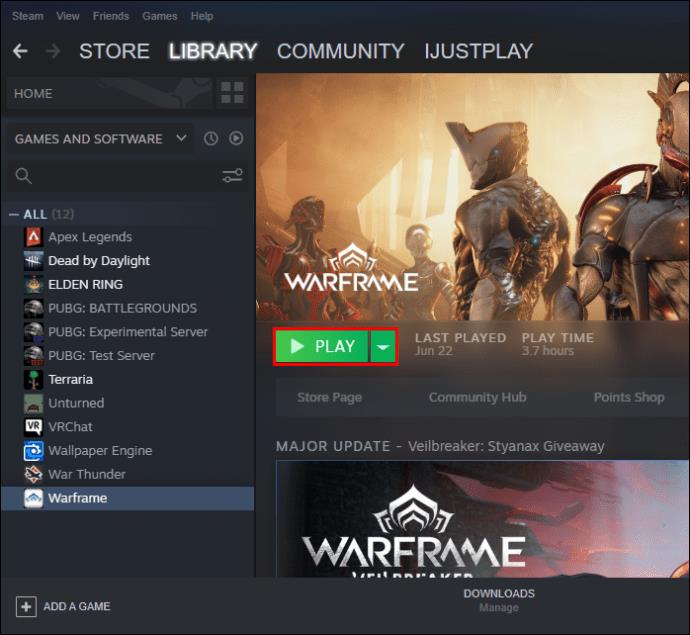
Steam 啟動選項命令
您可以在“啟動選項”部分輸入許多命令。下面是一些常見的控制台命令。
-autoconfig– 將游戲的所有啟動選項重置為默認設置。-dev– 允許遊戲玩家訪問開發者模式,禁用自動加載菜單背景地圖,並防止退出遊戲時出現退出對話框。-console– 使用開發者控制台開始遊戲-dxlevel(在此處插入數字)- 強制遊戲運行特定的 DirectX 版本,從 80、81、90、95 和 98 中選擇。-fullscreen– 遊戲將以全屏模式開始。-windowed– 遊戲將以窗口模式啟動。-refresh(在此處插入速率)——此命令強制遊戲以特定的刷新率運行。-novid– 當您輸入此命令時,Valve 介紹視頻將不會播放。Steam 已發出有關 DirectX 7 的警告。如果您將其用於-dxlevel 70您的遊戲,則應立即將其刪除,因為它會導致崩潰。嘗試使用-dxlevel 或-autoconfig命令重置它。
這些命令只有在您將它們應用於 Gold Source 或 Source 遊戲時才會起作用。
Steam 啟動選項 FPS
有些人希望為某些遊戲設置 FPS 上限。他們可能擔心屏幕撕裂或想要節省資源以便他們可以同時運行其他程序。有一種方法可以使用控制台命令來執行此操作。
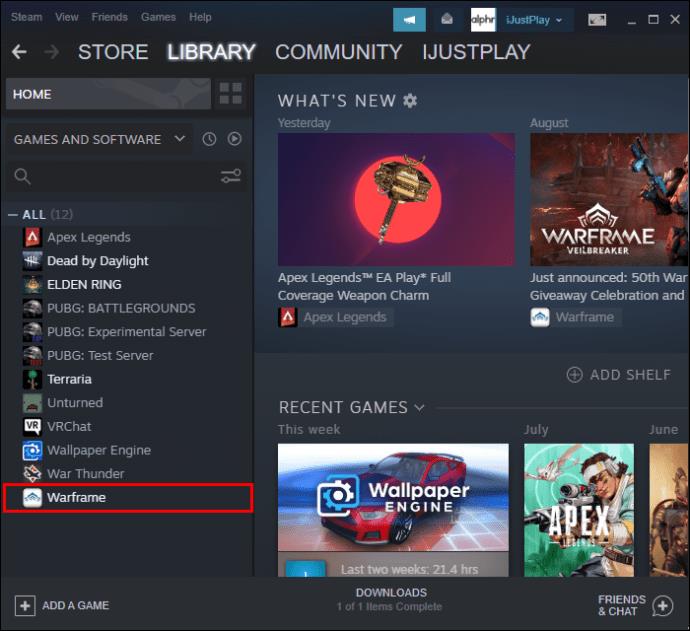

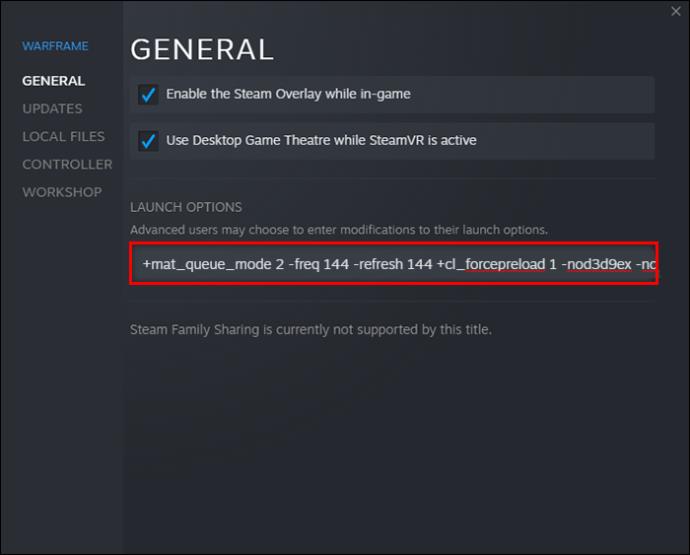
-novid -tickrate 128 -high +fps_max 0 +cl_showfps 0 +cl_interp 0 +cl_interp_ratio 1 +rate 128000 +cl_updaterate 128 +cl_cmdrate 128 +mat_queue_mode 2 -freq 144 -refresh 144 +cl_forcepreload 1 -nod3d9ex -nojoy-freq將和之後的數字更改-refresh為您想要的數字。例如,您可以將游戲的刷新率上限設置為 90 或 120。
Steam 啟動選項以管理員身份運行
不幸的是,沒有以管理員身份運行 Steam 遊戲的控制台命令。但是,您仍然可以使用 Windows 執行此操作。這是它的工作原理。
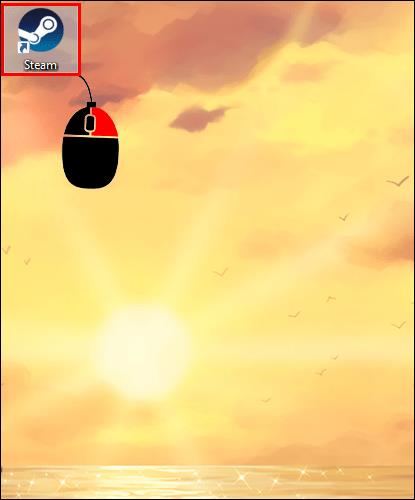
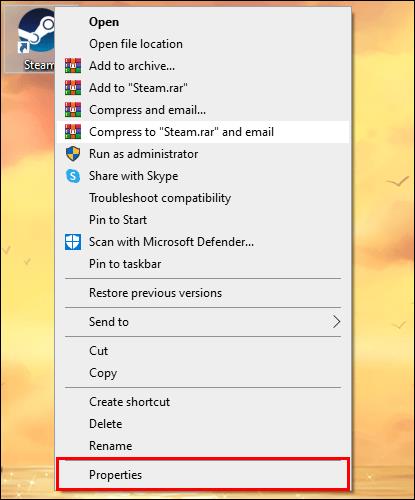
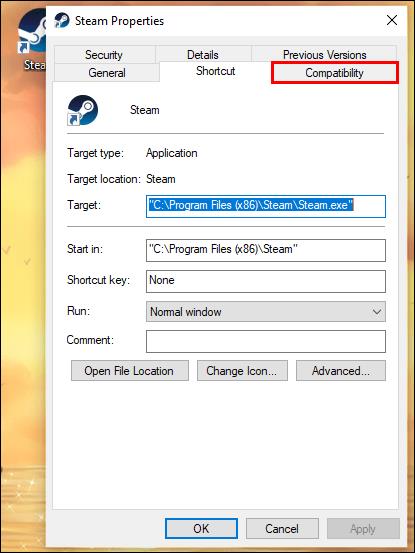
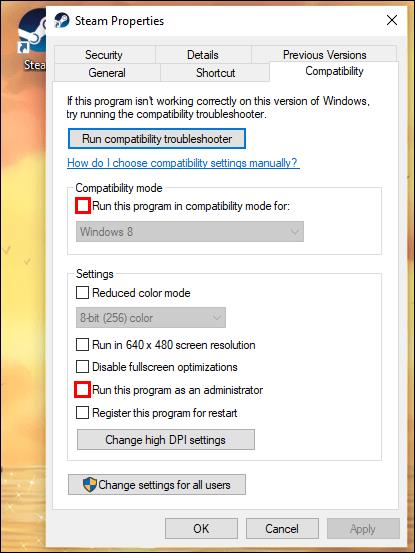
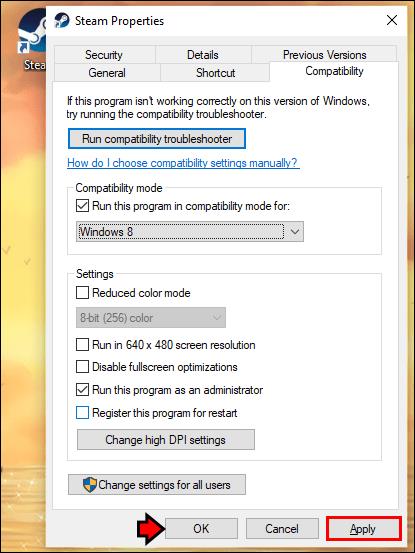
從那時起,您的 PC 將始終以管理員身份運行 Steam 遊戲。如果您右鍵單擊 Steam 並選擇“以管理員身份運行”,它將僅適用於該實例。下次你想玩 Steam 遊戲時,你將不得不再次這樣做。
Steam 啟動選項不起作用
通常,如果 Steam 啟動選項不適用於您的遊戲,您將無能為力。如果您嘗試在非源遊戲上執行命令,就會出現這種現象。使用其他遊戲引擎製作的遊戲可能不支持這些控制台命令。
正確運行
Steam 的控制台命令有助於在啟動前配置一些 Source 和 Gold Source 遊戲。然而,今天的許多遊戲不接受這些命令,而且使用遊戲內菜單要容易得多。了解如何設置 Steam 啟動選項會很有幫助。
您是否經常使用 Steam 啟動選項?你通常使用什麼命令?請在下面的評論部分告訴我們。
在連泉移動中,有許多簡短的術語可以幫助您在比賽期間快速有效地溝通。現在,連權委員會將審查將軍們需要理解的最基本的術語。
透過 Nintendo Switch Online,探索 NES、SNES、N64、Game Boy 和 Sega Genesis 上的數百款經典遊戲從未如此簡單。
在升級記憶體之前,請嘗試本指南中的調整以改善 Windows 中的遊戲資料載入時間。
判斷一台好的遊戲電視需要考慮很多因素。最關注的是影像品質、對比、色彩、準確度,另一個因素是輸入延遲。
每個人都喜歡得到免費的東西。然而,說到免費手機遊戲,我們都知道它們並不是真正免費的。
錯誤 500 是許多玩家在使用 Epic Games Store 時遇到的熟悉訊息。
《足球經理 2024》可在 Epic Games Store 免費獲取,有效期至 9 月 12 日,您可以將其下載到您的電腦上。
殭屍一直是電腦遊戲和恐怖電影中吸引人的主題。遊戲發行商利用了這個主題,並憑藉殭屍恐怖類型獲得了巨大成功。
遊戲《Tai Uong》現已正式發布,玩家可以透過遊戲發行平台 Steam 將其下載到電腦上。
要在離線和線上時在 Chrome 上玩恐龍遊戲 - T-rex Run,您只需遵循這個簡單的指南。可愛的霸王龍恐龍將出現在螢幕上,供您開始遊戲。
長期以來,遊戲玩家之間一直存在著關於是否使用筆記型電腦、桌上型電腦或遊戲機進行遊戲的爭論。雖然每種選擇都有其自身的優勢,但在筆記型電腦上玩遊戲卻有其獨特的優勢。
如果您正在尋找新的體驗,那麼在為遊戲添加模組之前,需要記住一些事項。
如果您在 Windows 上玩遊戲時遇到 FPS 低的問題,請按照以下步驟修復 FPS 低的問題並恢復高品質的遊戲體驗。
想知道誰贏得了 2024 年度最佳遊戲獎嗎? 2024 年遊戲大獎或想快速回顧所有獲獎者,請從頭到尾閱讀
有許多遊戲無需 Wi-Fi 連線或使用數據即可暢玩。如果您正在尋找這樣的離線遊戲,那麼本文適合您。












